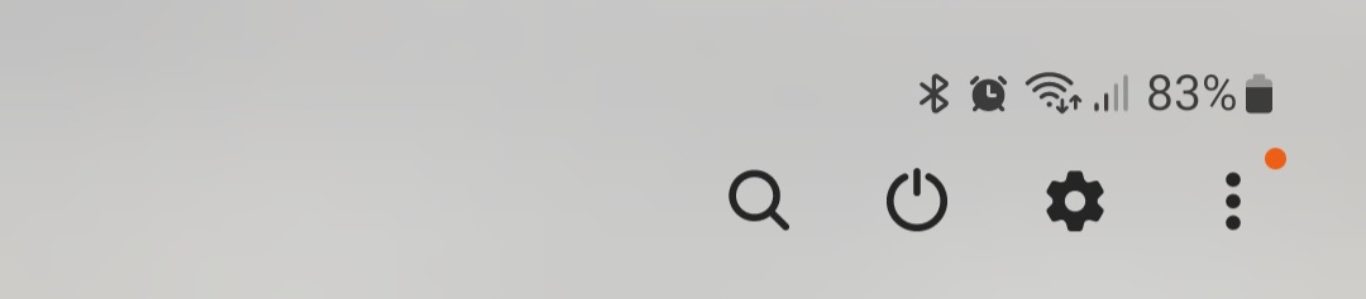Ich werde immer wieder mit der Problematik konfrontiert, dass ein Windows Server nicht erreichbar ist. Ganz besonders aufgefallen ist mir dieses Fehlerbild in Bezug auf HP Server mit einer Windows Server-Version ab Server 2003.
Nach langem Hin und Her und viel Kopfzerbrechen kann ich eine Lösung erzählen, die vermutlich viele schon kennen. Manche Leser in meinem Blog, die mit Windows Servern zu tun haben, kennen sie aber vielleicht noch nicht. Und für diese Leser ist dieser Artikel.
Das Fehlerbild
Stellen Sie sich einfach mal einen Windows Cluster mit zwei Knoten vor. Beide Knoten sind physische HP Server, meinetwegen je ein HP ProLiant DL 380 G-irgendwas. Auf beiden Servern läuft Windows Server 2008 R2. Sie haben sich viel Mühe gegeben und freuen sich, dass Ihr Cluster arbeitet und tut, was er soll.
So geht das einige Monate. Und plötzlich erhalten Sie Fehlermeldungen wie „Netzwerkverbindung nicht mehr vorhanden“. Sie versuchen, mit einfachen Netzwerkbefehlen, wie „ping“, die Server respektive den Cluster zu erreichen. Das klappt. Und dann ist die Netzwerkverbindung wieder da.
Sie suchen nach Fehlern und finden keine. Mal steht das Netzwerk zur Verfügung, mal nicht. Dann haben Sie genau das Fehlerbild, welches mir immer wieder über den Weg läuft.
Der Grund für dieses Fehlerbild ist die Option für die Netzwerkkarte namens „TCP Chimney-Abladestatus“. Auf einem englischsprachigen System heißt der Parameter weniger dämlich, nämlich „TCP Chimney Offloading“. Dieser Parameter wurde im Jahr 2007 eingeführt, damals noch für Windows Server 2003. Und mit diesem Parameter kamen Netzwerkkarten vom Hersteller Broadcom nicht klar. Und da in HP Servern zum überwiegenden Teil Broadcom-Netzwerkkarten eingebaut sind, hat man hier eben verstärkt mit diesem Fehlerbild zu kämpfen.
Was kann man tun?
Nun ja, entgegen vieler Behauptungen kann ich mit Fug und Recht behaupten, dass es oftmals recht einfach ist, diesen Fehler zu beheben. Man hat manchmal Glück, und ein Treiber-Update löst das Problem. Bei HP Servern sollte man sich aber auf die hauseigene Treiberzusammenstellung namens „HP Smart Start“ verlassen. Dabei handelt es sich um eine DVD, die man kostenfrei herunterladen und brennen kann. Mit diesem Silberling sollte man den HP Server neu starten und den Assistenten einfach mal machen lassen.
Und was, wenn das nicht hilft?
Dann muss man mit einer Eingabeaufforderung im Administrator-Modus den Paramenter „TCP Chimney-Abladestatus“ deaktivieren. Ist denn der Parameter überhaupt aktiv? Das kann man sehr schnell feststellen, und zwar so:
C:\Windows\system32>netsh int tcp show global Der aktive Status wird abgefragt... Globale TCP-Parameter ---------------------------------------------- Empfangsseite : enabled Chimney-Abladestatus : automatic NetDMA-Status : enabled Direkter Cachezugriff (DCA) : disabled Autom. Abstimmungsgrad Empfangsfenster : normal Add-On "Überlastungssteuerungsanbieter" : none ECN-Funktion : disabled RFC 1323-Zeitstempel : disabled
Wie wir hier sehen, wird TCP Chimney aktiviert und deaktiviert, wie es dem System und der Netzwerkkarte gerade passt. Das kann durchaus problematisch sein. Also sollten wir den Parameter deaktivieren:
netsh int tcp set global chimney=disabled
Und dann?
Man hat keine Chance, eine Besserung zu beobachten, als dass man wartet. Da meiner Erfahrung zufolge dieses Fehlerbild in relativ kurzen Abständen auftritt, hat man recht bald Gewissheit. Entweder, der Fehler ist behoben oder nicht. Falls nicht, wäre meine Empfehlung, sich an den Server-Hersteller, also in meinem Beispiel an HP, zu wenden.
Ich habe ja eine starke Hoffnung, dass irgendwann mal eine wirkliche Lösung für diesen Umstand verfügbar ist. Ob die kommt, muss man halt abwarten.
Wie sind Ihre Erfahrungen mit solchen Fehlerbildern? Können Sie auch von solchen Lösungen berichten? Dann können Sie gern die Kommentar-Funktion nutzen.